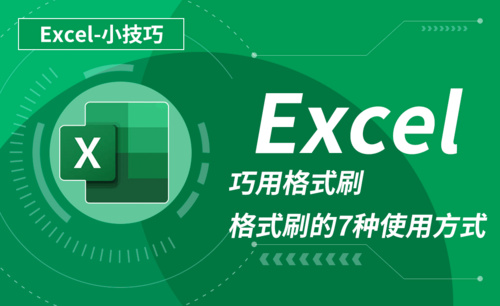Word格式技巧
在日常办公时,同样的内容我们就喜欢直接用剪切粘贴这些功能直接复制过来,但是复制过来的文本字体、字形种类很多,有时候为了省事,直接全选设置为一种了,这样标题也跟着变了,下面我就教各位小伙伴们只改变文本的样式,标题的格式保留,这也就是Word格式技巧,希望大家可以学会!
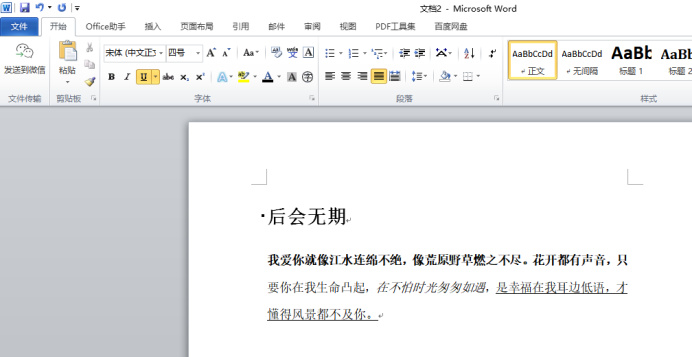
你想学习Word格式技巧吗?
在日常办公时,同样的内容我们就喜欢直接用剪切粘贴这些功能直接复制过来,但是复制过来的文本字体、字形种类很多,有时候为了省事,直接全选设置为一种了,这样标题也跟着变了,下面我就教各位小伙伴们如何只改变文本的样式但标题的格式保留,这也就是Word格式技巧,希望大家可以学会!
1.首先,我们打开一个文档,里边有加粗的、有斜体的、有加下划线的,如下图红色圈出部分所示:
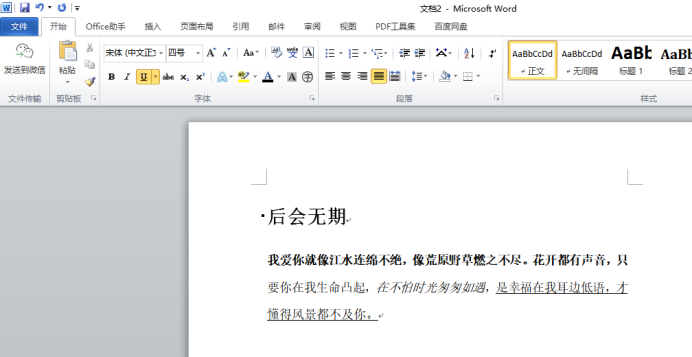
2.在Word中按快捷键Ctrl+H调出替换对话框,或者单击工具栏【开始】选项卡最右边的【替换】,如下图红色圈出部分所示:
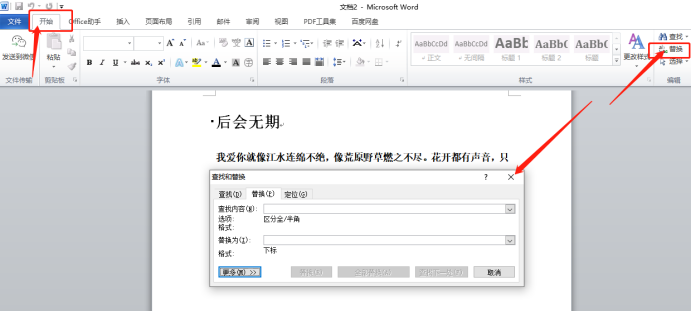
3.在替换对话框中单击更多,然后即可打开替换高级面板,如下图红色圈出部分所示:
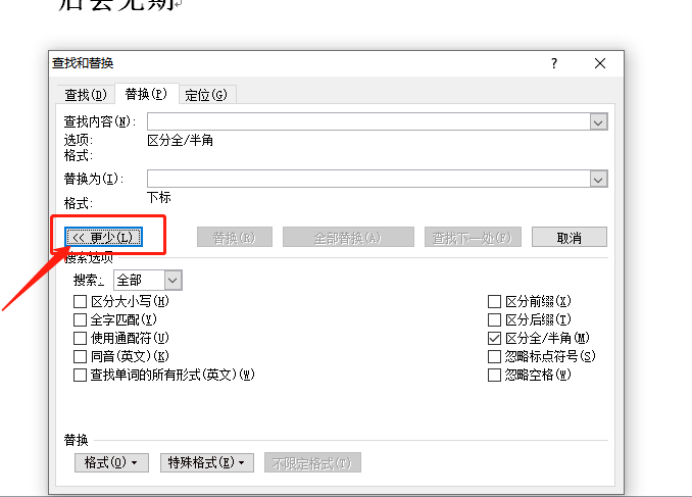
4.光标定位到【查找内容】后面的文本框中,然后单击【格式】-【字体】,字形选择【加粗】,再点击【确定】键,如下图所示:
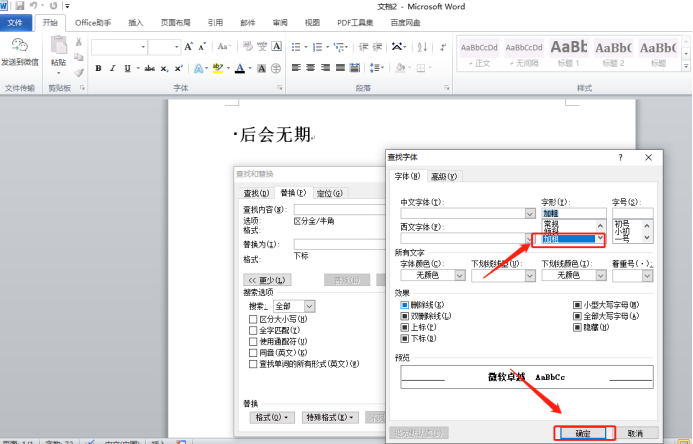
5.同样光标定位到查找内容后面的文本框内,单击【格式】-【样式】,在【查找样式】列表中选择【正文】,如下图所示:
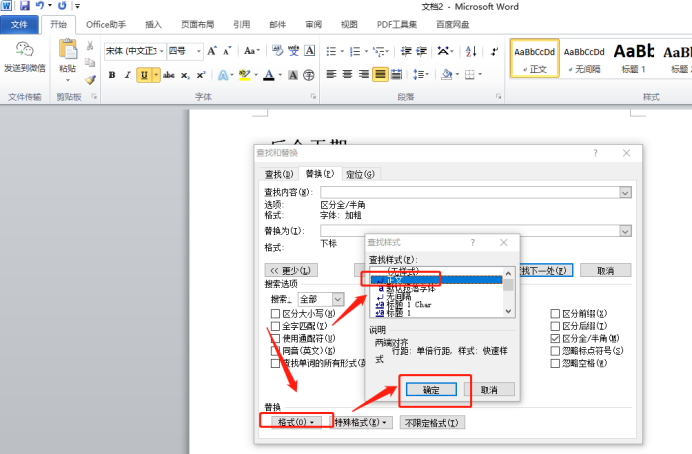
6.光标定位到“替换为”后面的文本框中,然后单击【特殊格式】,在里边选择【查找内容】,如下图所示:
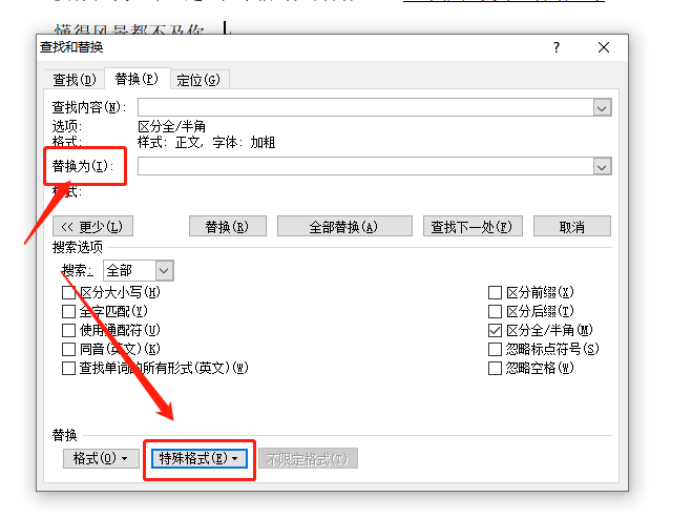
7.光标定位到“替换为”后面的文本框内,然后单击【格式】-【字体】,【字形】处选择“常规”,【下划线线型】处选择“无”,并单击【确定】,如下图所示:
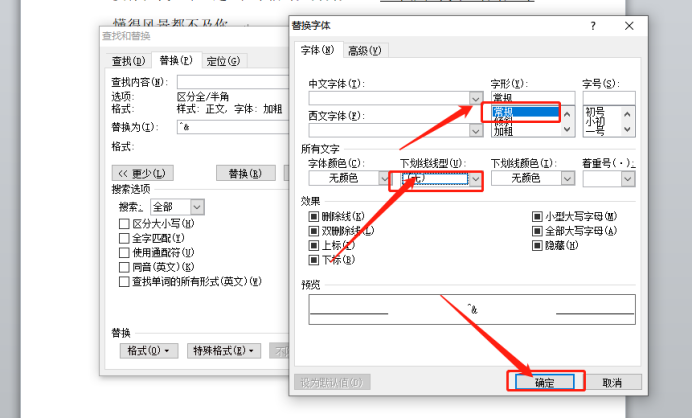
8.最后,单击全部替换后,即可将【加粗】的文字替换成常规正文格式,如下图所示:
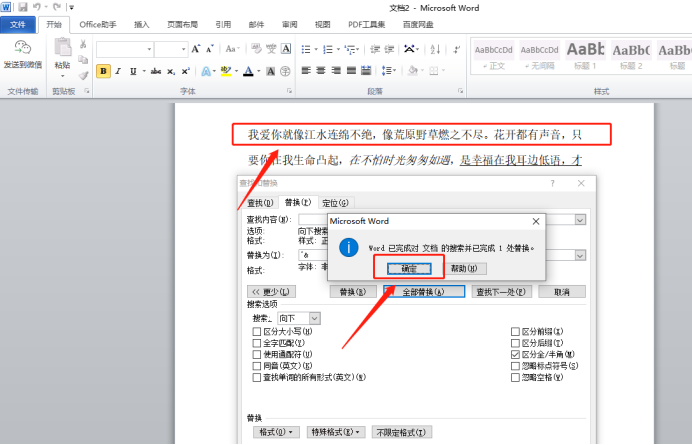
9.同样的方法,对【查找内容】进行设置,把斜体文字和下划线文字也统统换成不带文字格式的正文:
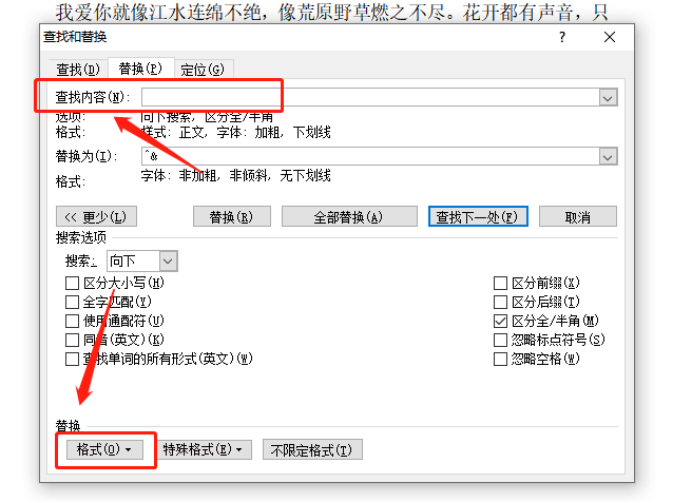
10.最后,我们就可以看到文字样式变成普通的正文内容例如,如下图所示:
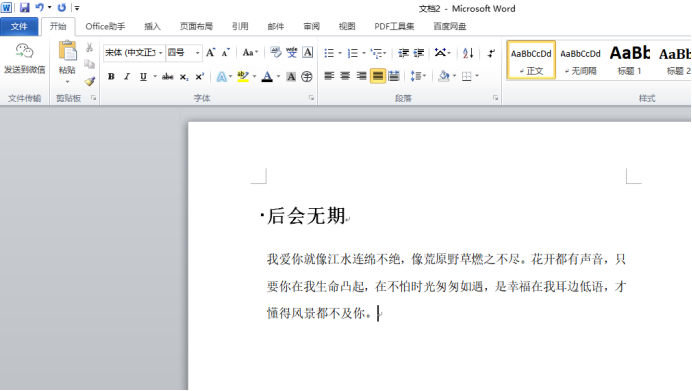
Word格式技巧步骤有很多,但是这个方法很实用,还是建议各位小伙伴们掌握住。坚持到最后,会收获满满!
本篇文章使用以下硬件型号:联想小新Air15;系统版本:win10;软件版本:Microsoft Word 2010。
word怎样固定格式不乱?
我们在日常的办公中经常会用到word,但是你是否对于word中的每步操作都熟悉了呢?近期小伙伴们问的最多的问题就是word怎样固定格式不乱的问题,那么今天我就来分享给大家具体的操作步骤,就在下方,小伙伴们快来看一看吧!
1.首先,在电脑上打开要编辑的文档插入一个表格,(如下图所示)。
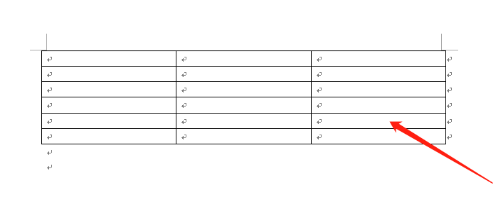
2.然后单击【鼠标右键】点击表格,在弹出菜单中选择【表格属性】的选项,(如图红色圈出部分所示)。

3.接下来,这时会打开表格属性的窗口,我们【勾选指定宽度前面】的复选框,再点击【确定】(如下图红色圈出部分所示)。
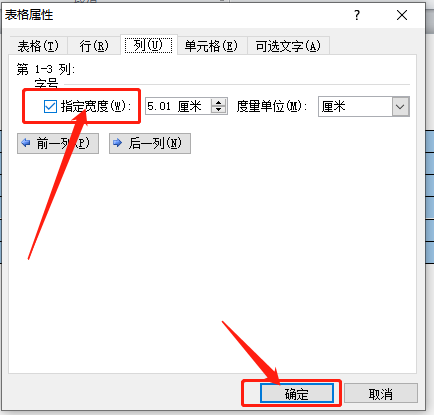
4.同时在后面设置好表格的【宽度】,(如图红色圈出部分所示)。
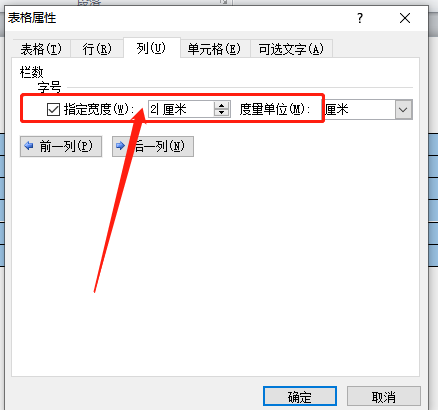
5.接下来,我们再点击【表格属性】中的【选项】按钮,(如图红色圈出部分所示)。

6.最后,取消自动调整尺寸以及前面的勾选就可以了,(如图红色圈出部分所示)。
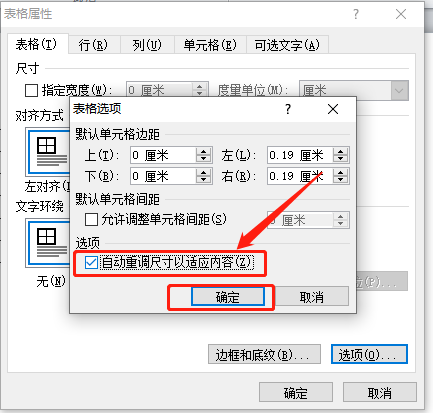
以上的6步操作步骤就是word怎样固定格式不乱的具体操作步骤,已经非常详细的给各位小伙伴们罗列出来了,大家按照以上的步骤按步就班的进行操作就可以实现了。最后,希望以上的操作步骤对你有所帮助!
本篇文章使用以下硬件型号:联想小新Air15;系统版本:win10;软件版本:Microsoft word 2010。
word文档复制粘贴后格式不一样如何调整?
我们在编辑word文档时,有时需要粘贴其它word文档里的内容,那么我们就要把别的内容复制粘贴到我们正在编辑的word文档,可是有的我们想复制内容,结果连格式也一起复制过来了,这就与我们现在的word文档的格式不想符了,整片文章看起来就不美观了,那么word文档复制粘贴后格式不一样如何调整呢,今天小编就给大家介绍一下具体操作方法,希望在工作中可以帮助到你。
1.打开word文档,点击菜单栏里的新建文档“+”快捷键。
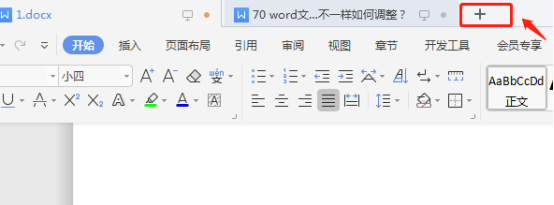
2.在桌面上打开我们想要复制内容的文档。
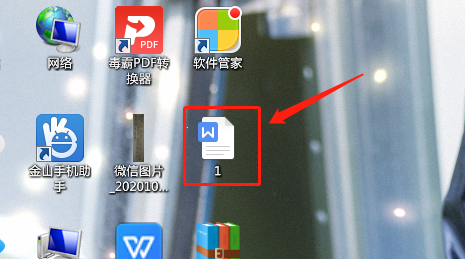
3.打开文档,选中内容,点击右键,点“复制”快捷键。
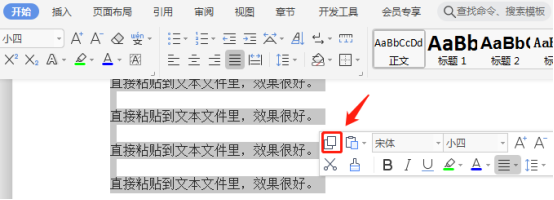
4.切换到我们刚才新建的那个文档,将鼠标点击到要粘贴的地方,然后点击“粘贴”,在粘贴菜单栏里选择“匹配当前格式”,粘贴过来的文本就变成当前的文本格式了。
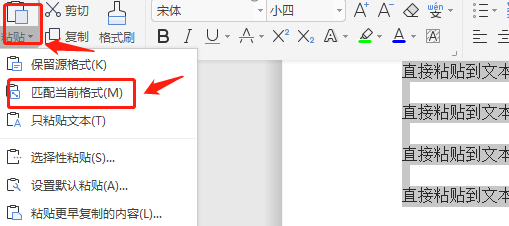
5.或者,点击“粘贴”菜栏里的“只粘贴文本”按键,文本粘贴,以前的格式不会粘贴过来。
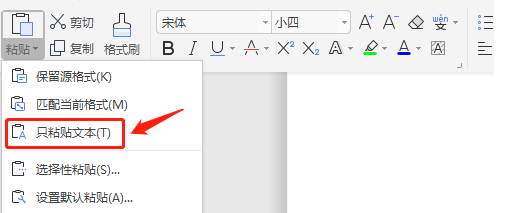
大家要知道word文档直接复制粘贴,就相当于保留原有格式,所以不能直接选择粘贴,要选择只粘贴文本。看完上面的解决方法和具体技巧分享,相信大家对于word文档复制粘贴后格式不一样如何调整,就能够快速地解决了。
本篇文章使用以下硬件型号:联想小新Air15;系统版本:win10;软件版本:WPS2019。
word格式乱了怎么调整?
有时候发出去的电子版文件会格式出现错乱,那么今天我们就教大家word格式乱了怎么调整的方法。认真来听一下吧。
1.首先,我们打开电脑,然后再桌面上,或者菜单里找到【word】这个软件,我们打开它。
2.然后我们打开一个word文件,然后将我们想要更改格式的段落选中,如图所示就是选中的样子。

3.然后我们点击【鼠标右键】,就会弹出一个窗口,我们再窗口中我们会看到许多的而选项,我们会看到字体,字号,颜色,段落等,我们根据自己的想法更改即可。
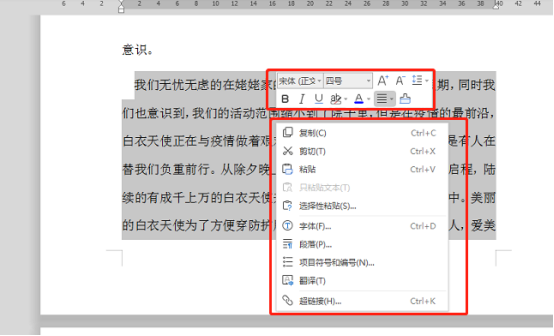
4.除此之外呢,我们也可以上文件的上方选择,也是将文字选中,然后到上方选择格式就可以了,特别的简单吧。
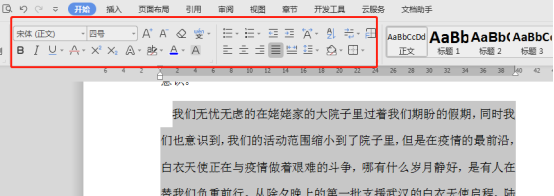
以上就是word格式乱了怎么调整的方法,步骤非常简单但很实用,相信你很快就会学会的,有更多实用的课程带给大家,记得关注小编。
本篇文章使用以下硬件型号:联想小新Air15;系统版本:win10;软件版本:WPS 2019。